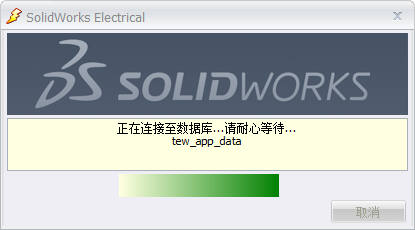SOLIDWORKS Electrical 2018 多人共享数据库方法
日期:2022-05-16 14:49:36 发布者: ICT-Sam 浏览次数:次
注意:当SOLIDWORKS Electrical 2D和SOLIDWORKS Electrical 3D安装在同一台计算机时,按以上安装流程结束后即可使用,如果SOLIDWORKS Electrical 2D和SOLIDWORKS Electrical 3D分别安装在不同的计算机时,需要在它们之间建立数据库的连接,从而达到2D与3D数据实时同步。
安装SOLIDWORKS Electrical 2018前提:
1. DVD安装光盘
2. 序列号
3. 杀毒软件(加入安全防卫软件,比如360、金山)必须关闭
4. 必须使用管理员账户登陆
5. 如果需要安装PDM或者SQL完整版,则先安装SQL再安装SOLIDWORKS Electrical
6. 操作系统检查(只能在64bit系统上安装)
如有疑问,请致电ICT技术服务热线:400 886 6353,或查询官网:查看SOLIDWORKS 2018产品硬件要求,可以加装固态硬盘以提高布线速度。
7. 已经安装了Office 2010以上版本软件(64bit版本Office)
8. 如已安装SOLIDWORKS Electrical旧版本,安装前请注意保存工程数据
数据库连接
以下为共享数据库的方法:当SOLIDWORKS Electrical 2D与SOLIDWORKS Electrical 3D建立共享数据库时,必须以SOLIDWORKS Electrical 2D平台下的数据库作为共享库,所以只需要更改SOLIDWORKS Electrical 3D下的连接配置。
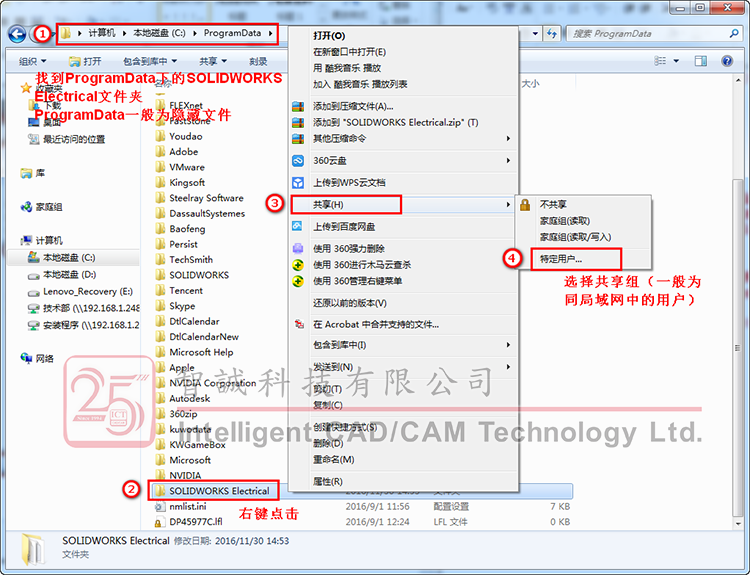
1. 将服务器2D下的数据库文件夹共享,默认路径为C:\ProgramData\SOLIDWORKS Electrical
注:ProgramData一般为隐藏文件夹,如果看不见需要设置“显示隐藏文件夹”
2. 选择需要共享的组,并且设置权限为读/写,点击共享
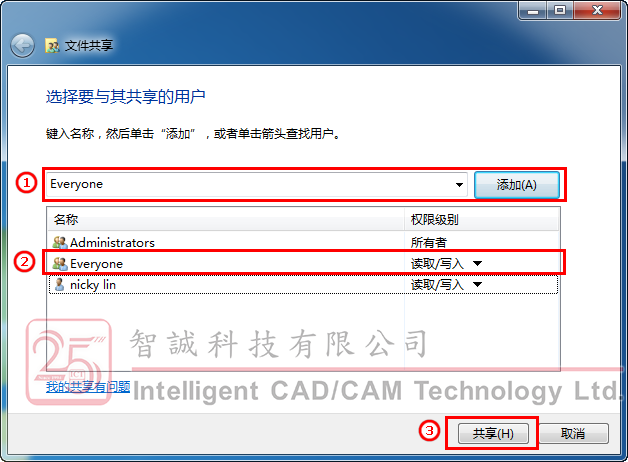
3. 客户端SOLIDWORKS Electrical 2D模块关联服务器步骤,打开,设置概览如下
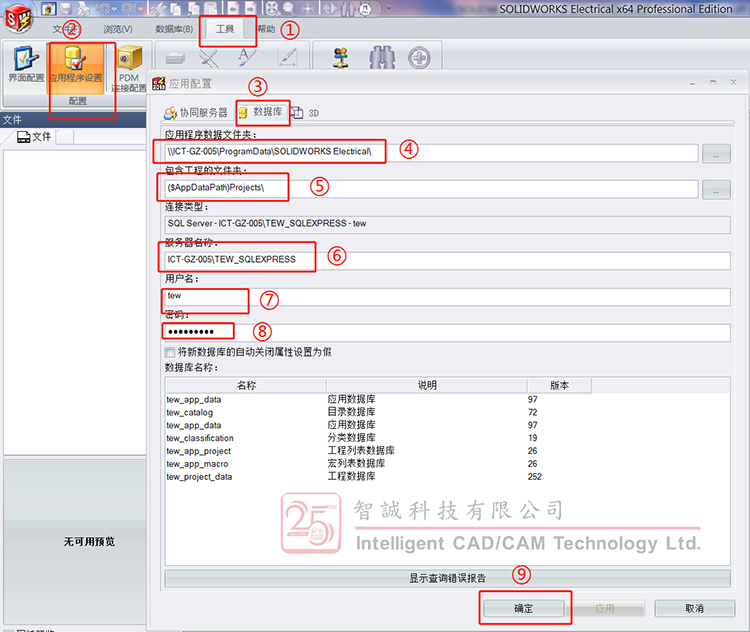
① SOLIDWORKS Electrical 2D界面,打开工具
② 打开应用程序设置
③ 打开数据库
④ 以服务器计算机名称为ICT-GZ-005为例,选择应用程序数据文件夹路径 ,分别点击①②③
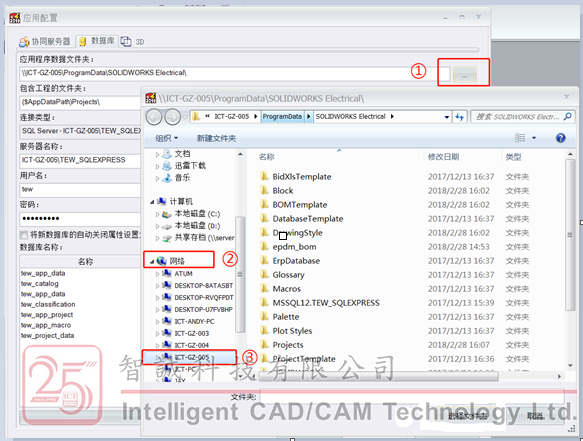
输入在步骤一中设置的服务器用户及密码,
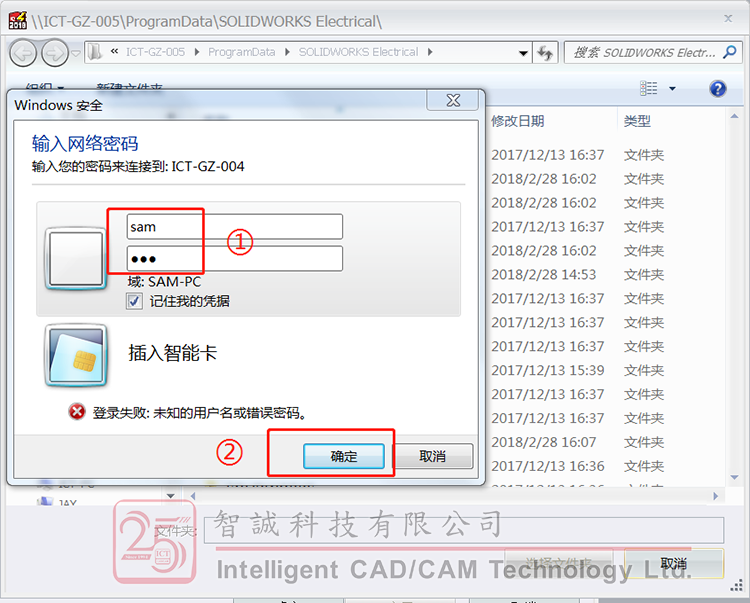
选择以下路径,点击②选择文件夹,
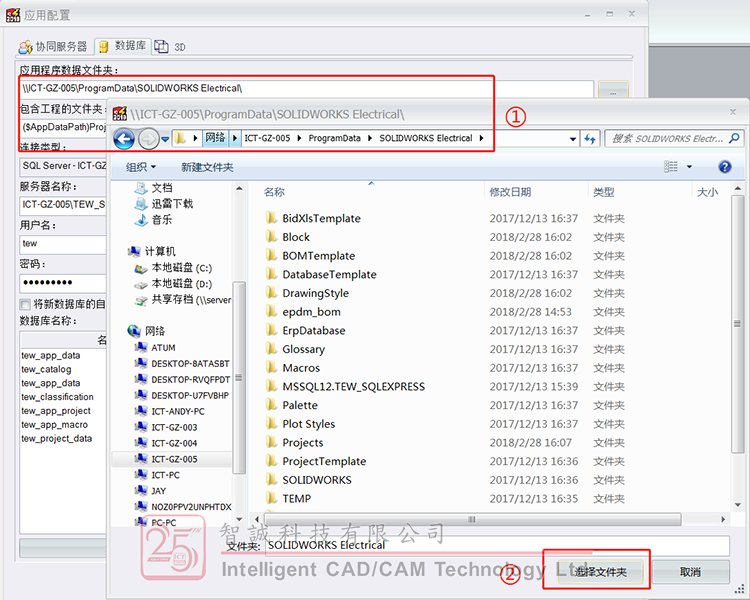
选择3D零件保存路径。

4. 如果客户端安装了SOLIDWORKS Electrical 2D,则SOLIDWORKS Electrical 3D无需再重复设置,如果只装了SOLIDWORKS Electrical 3D,则打开SOLIDWORKS 2018,开启SOLIDWORKS Electrical 插件
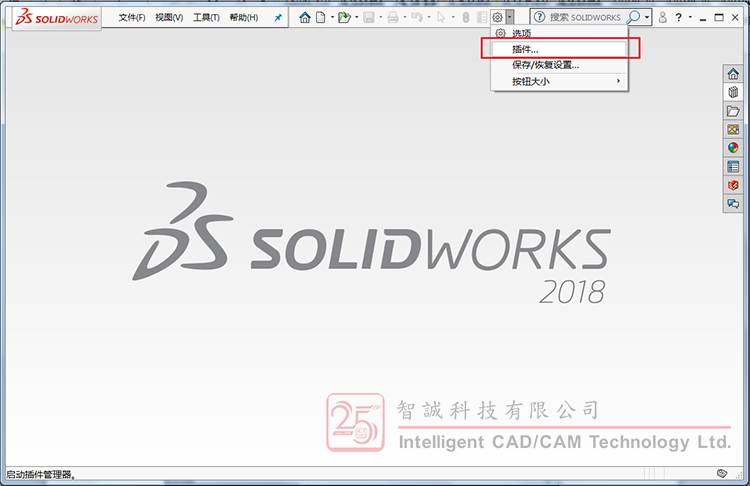
勾选Electrical3D插件

选择SOLIDWORKS Electrical/工具/应用程序设置,设置内容参照SOLIDWORKS Electrical 2D模块关联服务器步骤
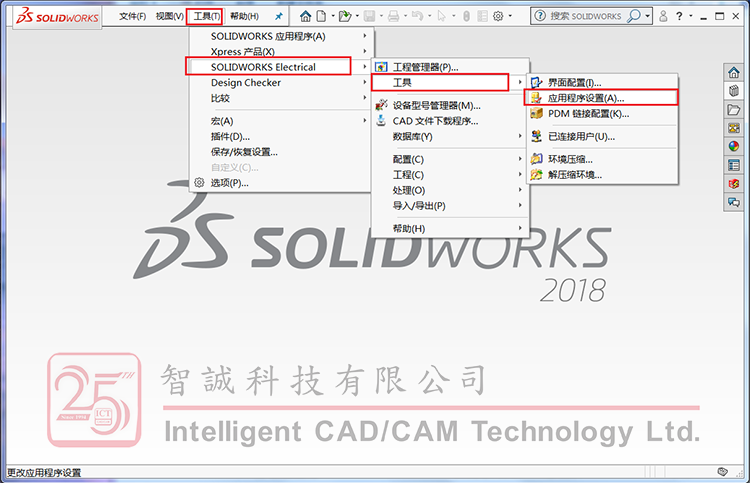
5. 完成数据库共享,关闭并重启软件测试连接